Googleが無料提供しているアクセス解析ツール「Google アナリティクス」は自分のアクセスを除外する設定をしておく必要があります。
ブログを始めて間もない「初心者ブロガーあるある」

うおおおおー!アナリティクスを確認してみたら、ぼくのブログに3人も訪問者が!ついに人気ブロガーの仲間入りか?

タムタムくん、「自分のアクセス除外」の設定してる?してなければ、そのアクセスはタムタムくん自身のアクセスかも、、、、
と、自分のアクセスに大興奮し、ぬか喜びしてしまうんです。はい、私も経験済みです。
自分のアクセスをアクセス解析から除外しておかないと正確なデータが取れません。
Googleアナリティクスの解析結果に「自分のアクセスを除外」する設定方法は5分もかからずに簡単にできますので一緒にやってみましょう。
Googleアナリティクスの解析から自分のアクセスを除外する設定方法
①Googleアナリティクスにログイン→左メニューの「管理」をクリックします。
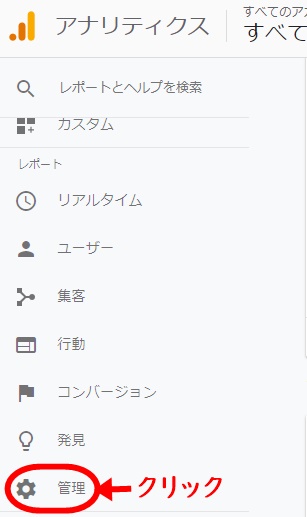
②「すべてのフィルタ」をクリックします。
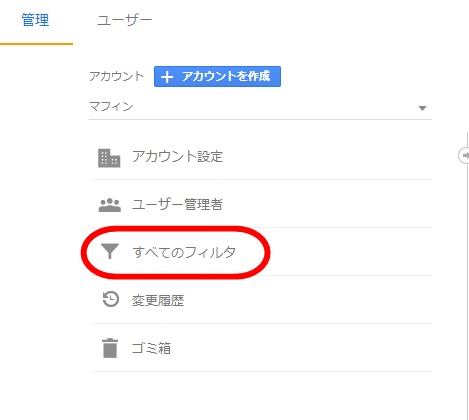
③「フィルタを追加」をクリック(私は自宅と実家からのアクセスを除外しています)
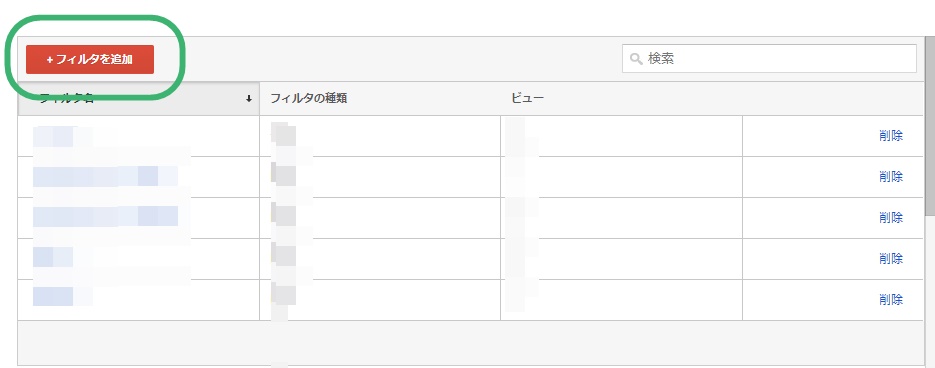
④任意のフィルタ名(自分のアクセス、自分のIPアドレス、など)を入力。「カスタム」「除外」を選択。
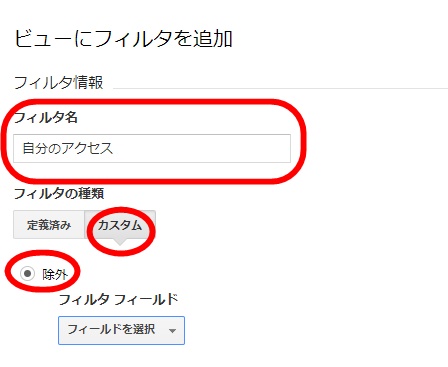
⑤フィールドを選択から「IPアドレス」を選びます。※候補がたくさん出てくるので検索窓に「IP」と入力して探すと簡単です。
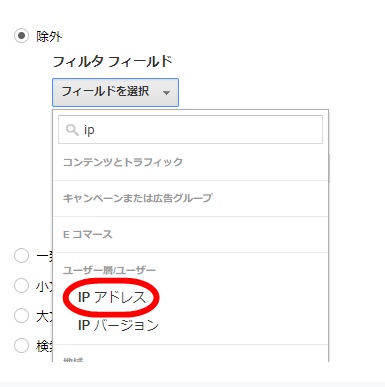
⑥フィルタパターンに使用中のIPアドレスを入力します。
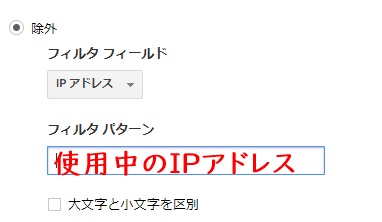

使用中のIPアドレスってどうやってわかるの?

以下のサイトにアクセスするとすぐにわかるよ!
★使用中のIPアドレスをチェック>>アクセス情報【使用中のIPアドレス確認】
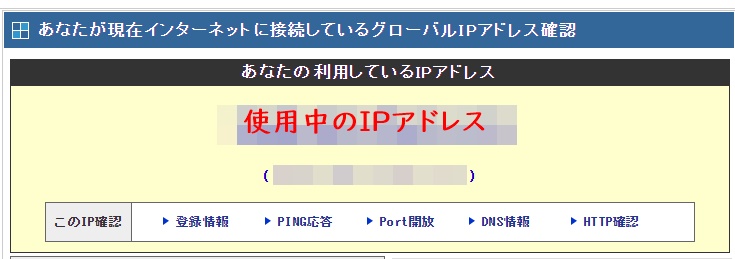
表示されたIPアドレスをコピーして「フィルタパターン」に張り付ければOKです。
⑦最後に「保存」をクリックして完了です。
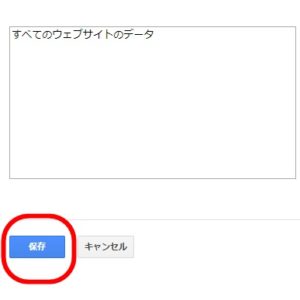
これで自分のアクセスはGoogleアナリティクスの解析結果に反映しなくなりました。
自宅や実家、よく行く友達の家など自分のブログに自分でアクセスする場所は「アクセス除外」の設定をしておくと正しい解析結果を把握することができます。
忘れずに設定しておきましょうね。






